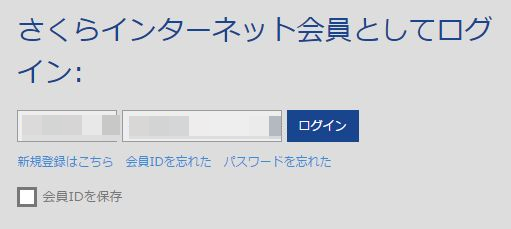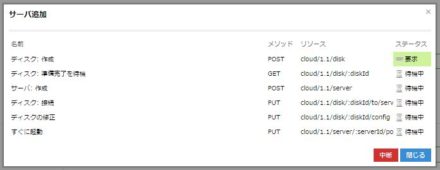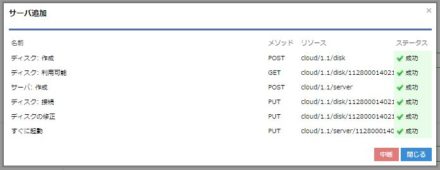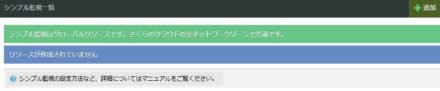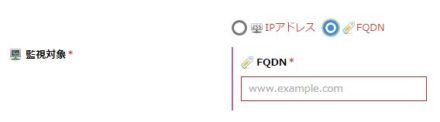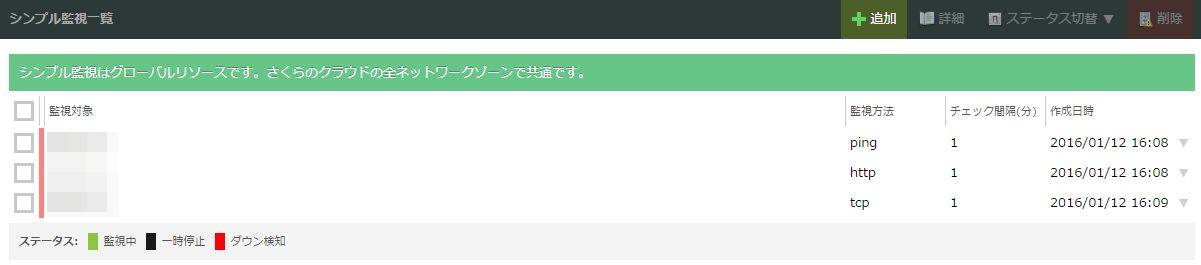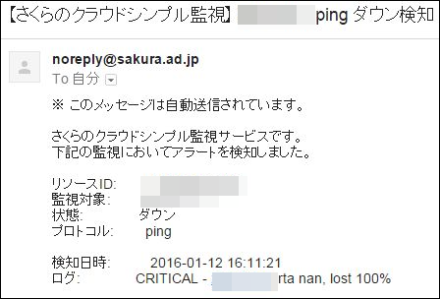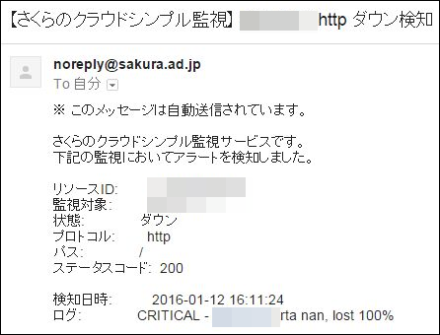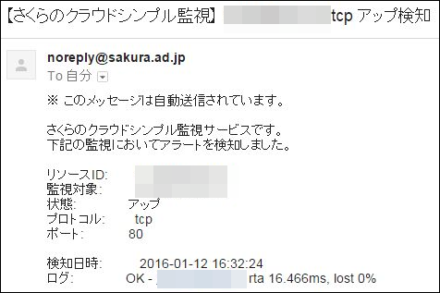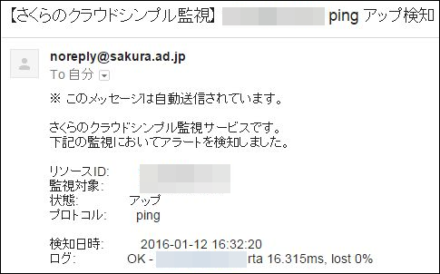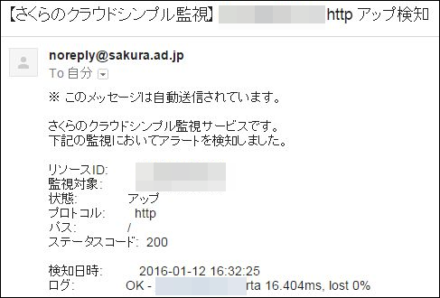シンプル監視でWordPressサーバを監視してみよう – 「楽しいさくらのクラウド」(13)
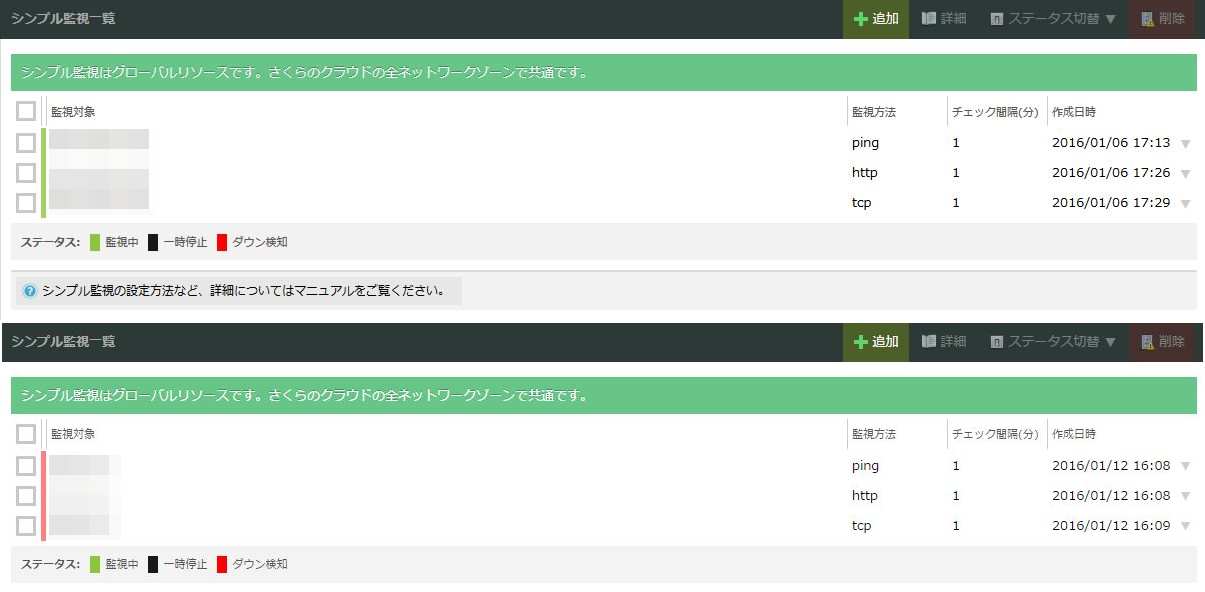
さくらのクラウドではサーバ監視サービス「シンプル監視」の提供を開始いたしました。サーバやサービスの外形監視を監視サーバを構築せずに、簡単かつ安価に行うことができます。
今回は「シンプル監視」で具体的にどのような監視ができるのか、WordPressサーバを構築してシンプル監視の設定を行うまでの手順を解説します。
シンプル監視の概要
「シンプル監視」は、監視サーバを構築することなく、簡単かつ安価にサーバやサービスの外側からの監視ができるサービスです。以下の図をもとに解説します。
シンプル監視でできること
Pingによるサーバ死活監視
サーバのグローバルIPアドレスに対して定期的にpingを実行し、サーバの死活監視を行うことができます。
http/httpsステータス監視
http/httpsのステータスコードをチェックし、webサービスが正常動作しているかチェックすることができます。
TCPポート指定によるサービス監視
TCPポートを指定して、サーバ上で稼動しているサービスの監視を行うことができます。ポート番号は自由に指定することができますので、http/https以外のプロトコルも監視することができます。
WordPressサーバの構築
それでは実際にシンプル監視を使ってサーバの監視を行ってみたいと思いますが、その前に監視する対象のサーバを構築します。今回は高速WordPressマシン「KUSANAGI」のパブリックイメージを使用して構築します。
また、さくらのクラウドをはじめてご利用になる方向けに、さくらのクラウド2万円分を無料でお試しいただけるクーポンをプレゼントするキャンペーンを行っていますので、指定のフォームより必要事項をご記入の上、お申し込みください。

※お申し込みURL https://secure.sakura.ad.jp/request_form/form_cloud-coupon/
※クーポンは1つのアカウントに1回のみ適用可能となっております。
「ホスト名」に任意のFQDNを入力し、サーバプラン・ディスクプランは以下のとおり選択します。
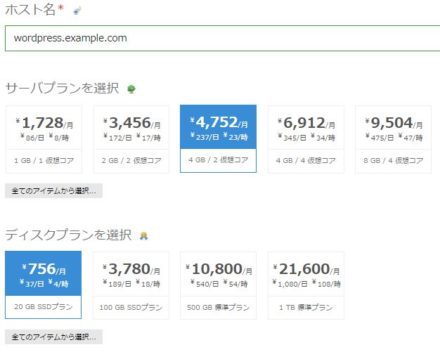
「ディスクイメージを選択」にて[パッケージ]→[KUSANAGI]を選択します。
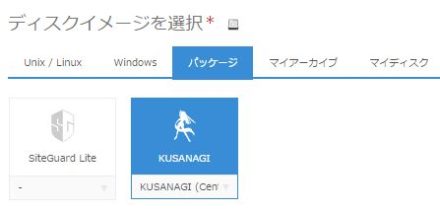
「サーバの設定」で、[管理ユーザのパスワード]を入力し、画面をスクロールさせて[作成]をクリックします。
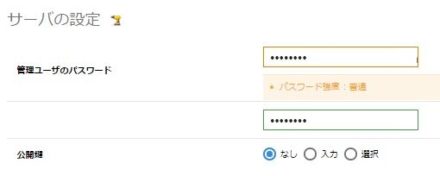
「操作確認」画面で[作成]をクリックすると、仮想サーバの作成が開始されます。
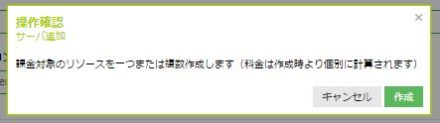
右端に[サーバ追加:完了]の通知が表示されますので、これをクリックします。
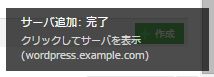
ここから先はKUSANAGIのセットアップ作業になります。下記サイトに手順が記載されておりますので、こちらをご参照のうえ作業をお願い致します。
シンプル監視の設定
それでは構築したWordPressサーバを、シンプル監視を使って監視してみます。
左側メニューの[シンプル監視]をクリックします。
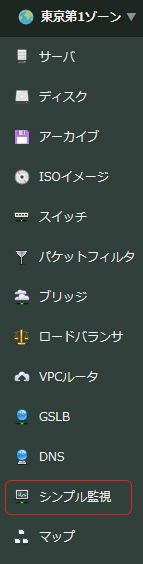
[追加]をクリックします。
まずping監視の設定を追加してみます。通知先はメールとします。画面をスクロールさせて[追加]をクリックします。
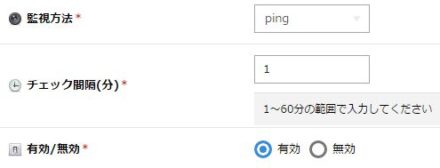
続いてhttp監視の設定を追加します。監視対象は先ほどと同じ[IPアドレス]または[FQDN]を指定し、監視設定は下記のとおり入力します。入力が完了したら画面をスクロールさせて[追加]をクリックします。
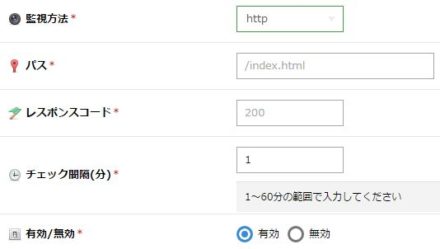
続いてTCP80番ポートの監視設定を追加します。監視対象は先ほどと同じ[IPアドレス]または[FQDN]を指定し、監視設定は下記のとおり入力します。入力が完了したら画面をスクロールさせて[追加]をクリックします。
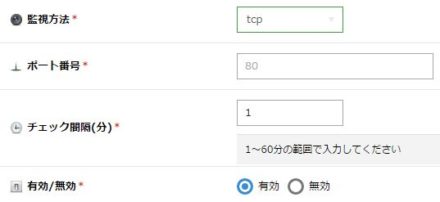
また、メール通知を有効にしている場合は以下のような通知が届きます。
TCP監視のダウン検知メール
ping監視のダウン検知メール
http監視のダウン検知メール
監視対象がアップするとメールでアップ通知が届きます。
TCP監視のアップ検知メール
ping監視のアップ検知メール
http監視のアップ検知メール
おわりに
今回はWordPressサーバを構築して、「シンプル監視」で監視できる3つのパターンの設定手順についてご説明致しました。「シンプル監視」は監視サーバを自前で構築することなく、Web画面上から監視設定できる点で、使いやすいサービスになっていると思います。またTCPポート監視は他のアプリケーションを監視することもできますので、これを機にいろいろなサーバを構築してみるのはいかがでしょうか。